Berbagai acara dalam kehidupan sehari-hari bergulir melalui email. Dari pemesanan tiket pesawat hingga penyewaan mobil dan informasi pengiriman paket, Anda menerima banyak informasi di Outlook yang mungkin ingin terus Anda ikuti.
Outlook secara otomatis mengambil item penting dari email Anda untuk pengirim yang didukung dan menambahkan item tersebut ke kalender sehingga Anda tidak perlu melakukannya.
Penting: Fitur ini hanya tersedia di Amerika Utara, Asia Pasifik, Eropa, Australia, Inggris, Swiss, India, Jepang, Korea, dan Amerika Latin.
Catatan:
-
Acara dari email tersedia di Outlook, Outlook.com, dan Outlook di web. Ini hanya dapat digunakan dengan akun Microsoft , seperti akun Outlook.com atau Microsoft 365 .
-
Fitur ini tidak tersedia untuk akun di Office 365 yang dioperasikan oleh 21Vianet, Office 365 Germany, atau dalam paket Office 365 Government .
-
Beberapa tipe acara tidak akan didukung mulai pertengahan Agustus 2020.
Yang akan Anda lihat
Pertama kali Outlook membuat acara untuk Anda, Anda akan menerima pesan berikut, bersama dengan daftar acara yang ditambahkan.
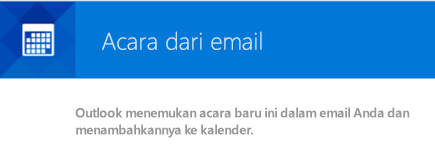
Tips:
-
Anda tidak perlu melakukan apa pun untuk memperbolehkan Outlook menambahkan acara dari email Anda. Jika Anda ingin menonaktifkan fitur ini, lihat mengubah pengaturan acara Anda.
-
Acara yang terjadi di masa lampau atau dari penyedia tidak didukung tidak akan ditambahkan ke kalender Anda secara otomatis.
Tipe acara yang didukung
Outlook bisa membuat acara dari email yang berisi informasi berikut ini:
-
Reservasi penerbangan
-
Pemesanan hotel
-
Pemesanan mobil sewaan
-
Pengiriman paket
-
Tagihan (Tipe acara ini tidak akan didukung mulai pertengahan Agustus)
-
Reservasi bersantap (Jenis acara ini tidak akan didukung mulai pertengahan Agustus)
-
Reservasi acara - musik, olahraga, atau lainnya (Jenis acara ini tidak akan didukung mulai pertengahan Agustus)
-
Reservasi layanan - janji temu dokter, perawatan mobil, atau lainnya (Jenis acara ini tidak akan didukung mulai pertengahan Agustus)
Untuk daftar lengkap penyedia didukung, lihat Pengirim yang didukung untuk acara dari email di Outlook.
Catatan:
-
Pemesanan penerbangan, mobil, dan hotel secara otomatis ditambahkan ke kalender Anda. Anda bisa mengadakan acara lain, seperti tagihan dan reservasi makan, ditambahkan secara otomatis ke kalender Anda dengan mengubah pengaturan acara Anda.
-
Jika Anda telah memilih Tagihan, Outlook menggunakan algoritma pembelajaran mesin untuk menemukan tagihan yang akan datang. Outlook tidak mengakses informasi keuangan Anda atau melacak aktivitas keuangan Anda untuk menemukan acara ini.
-
Saat ini, tipe acara Tagihan hanya didukung di Amerika Utara.
Mengubah pengaturan acara Anda
Anda bisa mengaktifkan atau menonaktifkan acara dari email dan memilih informasi mana yang ditambahkan secara otomatis melalui opsi Outlook di web atau Outlook.com Anda. Anda tidak dapat mengubah acara dari pengaturan email di Outlook untuk Windows, tetapi tautan ke halaman opsi Outlook di web atau Outlook.com disertakan dalam email yang Anda terima saat pertama kali acara dibuat secara otomatis.
Tips: Untuk menemukan alamat Outlook di web, pilih File. Pada tab Info di bawah Pengaturan Akun, alamat diperlihatkan di bawah Akses akun ini di web.
Catatan: Jika instruksi tidak cocok dengan apa yang Anda lihat, Anda mungkin menggunakan versi Outlook di webyang lebih lama. Coba Instruksi untuk Outlook di web klasik.
-
Di bagian atas halaman, pilih Pengaturan .
-
Pilih Kalender > Acara dari email.
-
Di bawah setiap tipe acara, pilih salah satu hal berikut ini:
-
Jangan perlihatkan ringkasan acara dalam email atau kalender saya:Anda tidak akan melihat kartu ringkasan untuk acara ini di kotak masuk dan acara tidak akan muncul di kalender Anda.
-
Hanya perlihatkan ringkasan acara dalam email: Anda akan melihat kartu ringkasan untuk acara ini di kotak masuk Anda, tetapi acara ini tidak akan muncul di kalender Anda.
-
Perlihatkan ringkasan acara dalam email dan kalender saya: Anda akan melihat kartu ringkasan untuk acara ini di kotak masuk Anda dan acara ini akan muncul di kalender Anda.
-
Secara default, acara yang dibuat dari email ditandai sebagai pribadi sehingga detailnya hanya dapat dilihat oleh Anda. Anda bisa memilih untuk membuat acara anda publik dengan mengosongkan kotak centang Tandai acara sebagai privat sehingga hanya saya yang bisa melihatnya .
Memulihkan Acara dari email
Jika Anda melihat bahwa Outlook tidak lagi mengambil acara yang telah Anda pilih untuk menerima ringkasan, Acara dari email mungkin telah dinonaktifkan untuk akun Anda. Anda dapat mengaktifkannya kembali dengan mengikuti langkah-langkah di bawah ini.
-
Di bagian atas halaman, pilih Pengaturan .
-
Pilih Kalender > Acara dari email.
-
Jika Anda melihat pesan yang mengatakan "Acara dari email tidak diaktifkan untuk akun Anda.", pilih Aktifkan acara dari email untuk mulai menerimanya lagi.
Catatan: Setelah memilih Aktifkan acara dari email, acara tidak akan dibuat untuk pesan sebelumnya, dan juga tidak akan menerima ringkasan email.
Instruksi untuk Outlook di web klasik
-
Di bagian atas halaman, pilih Pengaturan

-
Pilih Opsi atau Email.
-
Di bilah sisi kiri, pilih Kalender > Acara dari email.
-
Lakukan salah satu hal berikut ini:
-
Untuk menonaktifkan acara dari email, pilih Jangan tambahkan acara ke kalender saya dari email.
-
Untuk mengontrol kejadian yang ditambahkan ke kalender Anda, centang atau kosongkan kotak centang untuk Penerbangan, Pemesanan Hotel, Penyewaan mobil, Pengiriman paket, Pemesanan makan, Acara, atau Tagihan.
Catatan: Jika Anda menggunakan akunMicrosoft 365 untuk bisnis atau akun komersial lainnya dengan Outlook, informasi pengiriman paket tidak akan ditambahkan ke kalender Anda secara otomatis.
-
Secara default, semua acara yang dibuat dari email ditandai sebagai privat sehingga rincian hanya terlihat bagi Anda. Anda bisa memilih untuk mempublikasikan acara Anda dengan mengosongkan kotak Tandai acara sebagai pribadi sehingga hanya saya yang bisa melihatnya .










